Uppgradera operativsystemet Solaris
Med följande steg modifieras tillvägagångssätten vid användning av suninstall. Mer information finns i Solaris 7 (SPARC Platform Edition) Installation Library AnswerBook.
-
Kontrollera i ett SSP-fönster att variabeln SUNW_HOSTNAME är satt till rätt domännamn.
Om SUNW_HOSTNAME inte är satt till rätt domännamn använder du kommandot domain_switch(1M) för att sätta den till rätt värde. Kommandot domain_switch(1M) måste köras från ett C-skal.
-
Ta bort den existerande domänen:
ssp% domain_remove -d domän_namn
Svara y när datorn frågar om du vill spara kataloger.
-
Skapa domänen på nytt med det nya versionsnumret för operativsystemet:
ssp% domain_create -d domän_namn -o 2.7
-
ssp% bringup -A off
Om det här är den första domän som du tar fram ber datorn dig att konfigurera centralplanet. Skriv y för att bekräfta:
This bringup will configure the Centerplane. Please confirm (y/n)? y
Efter några minuter visas SSP-ledtexten.
-
Öppna en netcon(1M)-session vid ssp-ledtexten:
ssp% netcon
Efter några minuter visas ledtexten ok.
-
Titta efter devalias-dubbletter i OBP.
suninstall fungerar kanske inte korrekt om du har definierat dubblettbild ande devaliases i OBP. Använd kommandot devalias för att kontrollera aliasen. Utmatningen kan likna exemplet nedan:
ok devalias net /sbus@41,0/qec@0,20000/qe@1,0 ttya /ssp-serial ssa_b_example /sbus@40,0/SUNW,soc@0,0/SUNW,pln@b0000000,XXXXXX/SUNW,ssd@0,0:a ssa_a_example /sbus@40,0/SUNW,soc@0,0/SUNW,pln@a0000000,XXXXXX/SUNW,ssd@0,0:a isp_example /sbus@40,0/QLGC,isp@0,10000/sd@0,0 net_example /sbus@40,0/qec@0,20000/qe@0,0 net /sbus@41,0/qec@0,20000/qe@0,0 ok
Obs!Om några poster i devalias är definierade flera gånger (t ex är net definierat två gånger i ovanstående exempel), ska du ta bort de dubblerande posterna i devalias.
-
Om det finns några dubblettbildande poster i filen devalias tar du bort dessa.
Följande exempel tar bort det sist skapade net devalias. Du kan vara tvungen att utföra ett andra nvunalias-kommando, om det andra net-aliaset är det felaktiga. Utför sedan ett nvalias-kommando för att skapa ett korrekt net-enhetsalias:
ok nvunalias net
-
Om det inte finns något alias för nätverksgränssnittet som är på samma delnät som SSP:n, kan du skapa ett genom att använda ett kommando liknande nedanstående exempel:
ok nvalias net /sbus@41,0/SUNW,hme@0,8c00000
där /sbus@41,0 avser systemkort 0 och SBus-kort 1. Delen /SUNW,hme@0 i enhetsnamnet definierar ett 100Base-T nätverksgränssnitt installerat i plats 0. Din konfiguration kan vara en annan.
Följande tabell listar de SBus-nummer som används i filen devalias .
Tabell 6-8 SBus-nummer i filen devaliassystemkort
sysio 0
sysio 1
systemkort
sysio 0
sysio 1
0
/sbus@40
/sbus@41
8
/sbus@60
/sbus@61
1
/sbus@44
/sbus@45
9
/sbus@64
/sbus@65
2
/sbus@48
/sbus@49
10
/sbus@68
/sbus@69
3
/sbus@4c
/sbus@4d
11
/sbus@6c
/sbus@6d
4
/sbus@50
/sbus@51
12
/sbus@70
/sbus@71
5
/sbus@54
/sbus@55
13
/sbus@74
/sbus@75
6
/sbus@58
/sbus@59
14
/sbus@78
/sbus@79
7
/sbus@5c
/sbus@5d
15
/sbus@7c
/sbus@7d
OBP-kommandot watch-net-all visar att nätverksgränssnitten fungerar.
 Varning!
Varning! I nästa steg startas verktyget suninstall. Under installationen ber datorn dig ange enhetsnamnet på startskivan. Påbörja inte installationen innan du vet enhetsnamnet.
-
I netcon(1M)-fönstret startar du systemet från nätverket:
ok boot net
Obs!Du skall ha ett alias (vanligtvis net) i OBP för rätt nätverksgränssnitt. Använd detta alias med boot(1M), som visat i exemplet ovan. I annat fall måste du skriva in en mycket lång sökväg. Om du anger ett alias (eller en sökväg) som inte symboliserar rätt nätverksgränssnitt kommer boot(1M) att misslyckas.
Kommandot boot net startar suninstall. Detta verktyg ber dig att mata in plats- och plattformsspecifik information. I följande tabell finner du plattformsspecifik information som du kan behöva mata in. Du hittar mer information om suninstall i Installationsbibliotek för Solaris 7 (SPARC-version) i ditt mediakit.
Tabell 6-9 Plattformsspecifik information för verktyget suninstall|
Om du måste |
Skall du |
|---|---|
|
Ange nätverksinformation |
Välja vilken informationsnivå du vill ange. Om du väljer något annat alternativ än none, visar suninstall en serie dialogrutor som ber dig mata in konfigurationsinformation. Mata in denna information. |
|
Välja ett installationsalternativ |
Välj Upgrade. |
|
Välja programvara |
Välja Hela distributionen plus OEM-stöd |
|
Anpassa programvara |
Klicka på "Markera om du installera stöd för Solaris 64-bitar" om du vill installera 64-bitars kernel. Se Ytterligare tilläggsinformation för Solaris 7 för information om hur du kontrollerar användningsläge, ställer in stadardläget och växlar läge. |
|
Välj skiva(or) |
Välja den eller de skivor som programvaran skall installeras på. Om du väljer en skiva som inte är angiven som startenhet, visas ett varningsmeddelande senare under installationsprocessen. Då kan du välja om du vill fortsätta eller inte.
OBS! För Solaris 7 kan du få en varning som säger att systemet behöver mer diskutrymme. Läs Tabell 6-10 för mer information. |
|
Avgöra om domänen skall anslutas som ett fjärrfilsystem |
Trycka på F4 om filsystemen skall anslutas från en fjärrfilserver, eller i annat fall trycka på F2 |
|
Välj alternativ för åtgärd efter installationen (manuell omstart) |
Välja manuell omstart och trycka på F2 för att påbörja installationen. Detta steg som installerar programvaran och korrigeringsfilerna på din Solaris CD kan ta flera minuter att genomföra. När installationen är klar startar inte suninstall om domänen om du väljer manuell omstart. Enterprise 10000-värden visar superanvändarens prompt i fönstret netcon(1M). Ange inte använd kommandot reboot(1M) för att stänga av domänen. |
Anpassa filsystemet
När du genomför en komplett installation av Solaris 7 operativmiljö i en domän, kan du via suninstall manuellt ange partitionsstorlekar för dina filsystem. Sun Microsystems rekommenderar att du inte använder mindre skivpartitioner än de rekommenderade minimistorlekarna i Tabell 6-10.
Om två skivor används måste root (/) och /usr vara på den enhet som anges i OBP startalias.
Tabell 6-10 Skivpartitioner (minimistorlekar)|
Partition |
Minimistorlekar |
Anteckningar |
|
|---|---|---|---|
|
0 |
/ |
256 Mb |
Minimistorlek |
|
1 |
swap |
1024 Mb |
Minimistorlek |
|
2 |
overlap |
|
Verklig total skivstorlek |
|
3 |
/var |
512 Mb |
|
|
4 |
|
2 Mb |
Denna del måste reserveras för produkterna Alternate Pathing och Online: DiskSuite Annars kommer upprepade installationer av Alternate Pathing att skriva över operativsystemet. |
|
5 |
/opt |
512 Mb |
Eventuellt större beroende på mängden återstående utrymme. |
|
6 |
/usr |
1 Gb |
Asiatiskspråkiga användare kan behöva mer utrymme här. |
Använd Tabb-tangenten för att flytta markören och använd tangentbordet för att skriva in storleken på varje partition. Tryck på F2 när du är klar.
Under uppgraderingen kan du få ett meddelande från suninstall att dina partitioneringstorlekar inte är stora nog för Solaris 7 som i följande exempel:
- More Space Needed ------------------------------------------
Om du får detta felmeddelande under uppgraderingen bör du kontrollera din /usr-partition. Om partitionen är mindre än 653 Mb måste du repartitionera enheten genom att följa beskrivningen:
-
Tryck på F2 för att välja automatisk layout.
Fönstret för modifieringar av filsystemet öppnas.
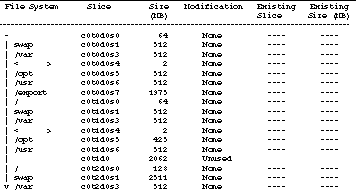
 Varning!
Varning! Kontrollera att partitionsstorlekarna för filsystemen root (/), /swap, /usr och/var inte minskas under minimistorlekarna som visas i Tabell 6-10.
-
Om du vill godkänna de föreslagna ändringarna trycker du på F2 för att fortsätta.
Tryck annars på F4 och ändra begränsningarna för hur suninstall kan konfigurera om skivpartitionerna. Data kommer att säkerhetskopieras temporärt under partitioneringen och sedan återställas. Mer information finns i Solaris Advanced Installation Guide.
Obs!För system med många skivminnen (100 diskar eller fler) bör storleken på root-(/) filsystemet ökas. Sun Microsystems rekommenderar att du använder storlekar på ungefär 256 Mb till 512 Mb för extra utrymme som behövs för enhetsnamnposter.
-
Stäng ner domänen från superanvändarens prompt:
domän_namn# init 0
-
ssp% bringup -A on
Obs!Detta steg förutsätter att du uppgraderar startskivan som är definierad i startenhetsvariabeln i OBP. Om du uppgraderar en annan startskiva, måste du mata in enhetens alias som en parameter till kommandot.
-
ssp# cd /cdrom/cdrom0/s0/Solaris_2.7/Tools
-
Ta bort värddomänen som installationsklient:
ssp# ./rm_install_client domän_namn
-
När du är klar med uppgraderingen tar du ur din Solaris 7 CD:
ssp# cd / ssp# unshare /cdrom/cdrom0/s0 ssp# eject cdrom
Uppgradera paket från Sun Computer Systems Supplement CD
Du bör uppgradera nödvändiga tilläggpaket från CD-skivan Sun Computer Systems Supplement CD vid denna punkt i uppgraderingen.
-
Sätt i CD-skivan Sun Computer Systems Supplement CD.
-
Logga in på SSP:n som superanvändare och dela CD-ROM-enheten:
ssp# share -F nfs -o ro,anon=0 /cdrom/cdrom0
-
Skapa och montera katalogen /cdrom och lägg till paketet Sun Computer Systems Supplement:
domän_namn# mkdir /cdrom [om den inte redan finns] domän_namn# mount ssp_name:/cdrom/cdrom0 /cdrom domän_namn# cd /cdrom/Product domän_namn# pkgadd -d . SUNWabhdw
Obs!Följ dessa steg bara för de domäner som du vill använda filerna AnswerBook på.
Kommandot pkgadd(1M) kan visa flera meddelanden och ställa flera frågor kring installationen av varje paket. Vissa frågor handlar om utrymme, medan andra endast kontrollerar att det är OK att fortsätta. Efter det att du har besvarat dessa frågor, och när du tillfrågas om du vill fortsätta, skall du svara Yes.
Kommandot pkgadd(1M) installerar följande paket.
Tabell 6-11 Sun Computer Systems Supplement PackageInnehåller grupp/paket
Beskrivning
SUNWabhdw
Solaris 7 on Sun Hardware Collection AnswerBook
-
Installera SSP 3.1 Y2000 sys_id patch:
ssp# cd cdrom/Patches/106281-01 ssp# ./installpatch .
-
Installera SSP 3.1 Y2000 patch:
ssp# cd ../106282-01 ssp# ./installpatch .
-
Vid behov lägger du till Online Validation Test Suite Software (SunVTS):
ssp# cd ../../Product ssp# pkgadd -d . SUNWvts SUNWvtsmn SUNWvtsx
Gruppen SUNWCvts inkluderar följande paket.
Tabell 6-12 SunVTS grupper och paketGruppnamn
Innehåller grupp/paket
Namn
Beskrivning
SUNWCvtsx
SunVTS-grupp
SUNWvts
Online Validation Test Suite
SunVTS kernel, test för användargränssnitt och verktyg
SUNWvtsmn
Direkthjälp för Online Validation Test Suite
Manualsidor för SunVTS-verktygen och programmen
SUNWvtsx
Online Validation Test Suite (64-bitars version)
SunVTS kernel, test för användargränssnitt och verktyg
Du kan hitta mer information om SunVTS i SunVTS 2.1 User's Guide.
-
Vid behov installerar och konfigurerar du programvaran Sun Enterprise Volume Manager.
Du kan hitta mer information om Sun Enterprise Volume Manager i Solaris 7 on Sun Hardware Collection AnswerBook.
-
Vid behov installerar och konfigurerar du den förinstallerade programvaran Sun Enterprise NetBackup.
Enterprise NetBackup följer med systemet. Mer information om hur du konfigurerar och anpassar programmet efter dina krav finner du i Sun Enterprise NetBackup and Media Manager Installation Guide.
-
Konfigurera NTP-paket.
Utför följande steg för att konfigurera filen ntp.conf som ligger i /etc/inet/ntp.conf.
-
Logga in på domänen som superanvändare.
-
Öppna filen ntp.conf i din texteditor.
-
Redigera filen i enlighet med följande exempel:
# example Starfire domain /etc/inet/ntp.conf # configuration file ntp.conf # for Solaris 7 # substitute actual ssp name for <ssp-name> server <ssp-name> prefer # we can always fall back to the local clock. server 127.127.1.0 fudge 127.127.1.0 stratum 9 # Other ntp files. driftfile /etc/inet/ntp.drift # Encryption: disable auth controlkey 1 requestkey 1 authdelay 0.000793 # precision declaration precision -18 # clock reading precision (1 usec)
Varje domän ska använda SSP:n som källa för sin klocka. SSP:n ska använda minst två andra klockor förutom den interna för att undvika en enskild punkt för fel om SSP:ns klocka skulle sluta fungera. Mer information om NTP-kommandon hittar du i Manualsidorna(1M): Network Time Protocol kommandon.
-
-
Koppla från CD:n i netcon(1M)-fönstret
domän_namn# cd / domän_namn# umount /cdrom
: -
Logga in på SSP:n som superanvändare och ta ur CD-skivan:
ssp# cd / ssp# unshare /cdrom/cdrom0 ssp# eject cdrom
-
Installera och konfigurera eventuella separat inköpta programvarupaket.
Om du tänker uppgradera AP-programvaran hittar du mer information i Sun Enterprise Server AP 2.2 Installation and Release Notes.
-
Ta bort kommentarerna för alla de filsystem i filen /etc/vfstab som du kommenterade när du förberedde domänen inför uppgraderingen.
 Varning!
Varning! Ta inte bort kommentarerna för några AP-relaterade filsystem om du inte har uppgraderat AP-programvaran.
-
Ta bort kommentarerna för alla växlingspartitioner som inte ligger på samma styrenhet som rotskivan.
-
Sätt upp alias för startenhet.
-
Om du är vid ok-prompten använder du OBP-kommandot setenv för att ställa in förvalt alias för startenhet till önskad enhet.
ok setenv boot-device startenhet_alias
Startenhetsalias motsvarar rätt standardstartenhetsalias.
-
Om diag-switch? är sant använder du OBP-kommandot setenv för att ställa in diag-device-variabeln till rätt enhet:
ok setenv diag-device startenhet_alias
Obs!Om diag-switch? är sant använder OBP diag-device och diag-file som standardstartparametrar. Om diag-switch? är falskt använder OBP boot-device och boot-file som standardstartparametrar.
-
Om du är vid domänprompten loggar du in som superanvändare på domänen och ger kommandot eeprom(1M) för att ställa in variabeln för startenhet:
domän_namn# eeprom boot-device=startenhet_alias
-
-
domän_namn# isalist
Om du kör i 64-bitarsläge bör du få följande resultat:
sparcv9+vis sparcv9 sparcv8plus+vis sparcv8plus sparcv8 sparcv8-fsmuld sparcv7 sparc
-
Starta om domänen i korrekt operativläge.
För Solaris 7 operativmiljö kan du använda antingen 32-bitarsläge eller 64-bitarsläge. 64-bitarsläget är standard för de flesta sun4u plattformar.
-
För 32-bitars läge skriver du in följande kommando:
domän_namn# boot start_alias kernel/unix
-
För 64-bitars läge skriver du ett av följande kommandon.
Om du inte redan är i 32-bitarsläge anger du följande kommando:
domän_namn# boot start_alias
Om du ska växla från 32-bitarsläge använder du följande kommando:
domän_namn# boot start_alias kernel/sparcv9/unix
-
- © 2010, Oracle Corporation and/or its affiliates
